少壯不努力 老大做IT
針式打印機買家回家安裝是個頭疼的事,就讓老宅男來幫你搞定吧 (高手就别看了哈哈)
情形一
直接使用USB接口連接打印機


這是方便 最簡單的,臉上打印機後自動安裝,誰都會!
情形二
利用上述方法,驅動程序無法自動安裝
或使用其它接口連接打印機
解決方法如下
點擊開始菜單-- “設備和打印機”

選擇“添加打印機


如果使用 USB 線纜連接,請選擇“USB00X”
如果使用并口線纜連接,請選擇“LPT1”
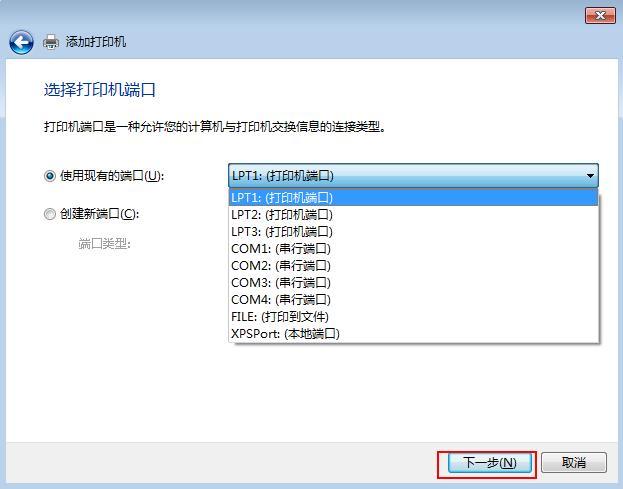
我買的是安普生,所以在“廠商”中選擇“Epson”,當然您可能是不同品牌,隻要在“打印機”中選擇您所使用的打印機型号,并按照屏幕提示完成驅動程序安裝。如果“打印機”列表中沒有您所使用的打印機型号,請按照以下方法,通過Windows 7系統升級包安裝驅動程序,(注意:此功能需要計算機連接互聯網):在“廠商”中選擇“Epson”,點擊下方“Windows Update”按鈕,并按照屏幕提示完成驅動程序安裝。

注意
1.Windows 7 将通過互聯網自動更新打印機列表,此過程可能需要較長時間,更新完畢後,會返回機型列表界面,重新選擇打印機型号,并按照屏幕提示完成驅動程序安裝。
2.若更新完畢後,機型列表中仍然沒有您所使用的打印機型号:針式打印機可以選擇“LQ Series 1(136)”替代。
3.若在内置驅動中無相應型号驅動或在“廠商”中沒有“EPSON”字樣,可能當前電腦安裝的系統是非完整版系統,建議您可點擊此處搜索LQ-735K或LQ-1900KIIH的驅動安裝。
根據以上的方法,大家是否已經學會了呢?
趕緊打開你的電腦,實際操作起來吧~
,更多精彩资讯请关注tft每日頭條,我们将持续为您更新最新资讯!